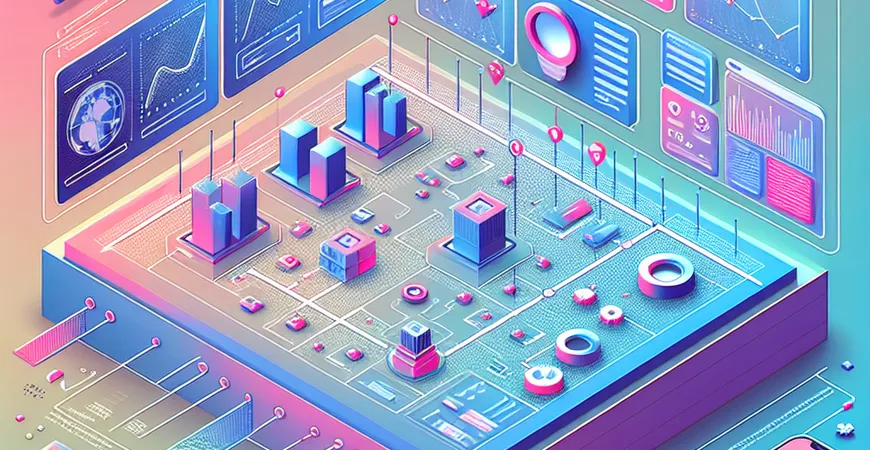
一、引言
在现代企业中,数据驱动决策已成为趋势,报表制作工具的需求日益增长。WPS电子表格作为一款高效的数据处理和报表制作工具,受到了广泛关注。然而,许多用户在实际操作中仍会遇到各种问题,例如如何制作汇报表格。本文将详细介绍WPS电子表格汇报表格的制作方法,帮助企业用户高效地进行数据汇总和展示,并为决策提供有力支持。
二、准备工作
在开始制作汇报表格之前,需要进行一些准备工作,确保数据的完整性和准确性。
1. 数据收集与整理
首先,收集所有需要汇总的数据,并进行初步整理。这包括删除重复数据、处理缺失值、标准化数据格式等。数据的准确性和完整性是报表制作的基础,因此需要特别注意。
2. 确定报表结构
在整理数据后,需要确定报表的结构。这包括确定报表的标题、子标题、数据字段、统计指标等。一个清晰的报表结构有助于后续的制作过程,并提高报表的可读性。
三、制作汇报表格
在完成准备工作后,可以正式开始制作汇报表格。以下是详细步骤:
1. 创建新表格
打开WPS电子表格,点击“文件”菜单,选择“新建”来创建一个新的空白表格。根据之前确定的报表结构,设置表格的基本框架。
2. 设置数据源
在新建的表格中,导入整理好的数据。可以通过复制粘贴或使用WPS的数据导入功能将数据导入表格中。确保数据源与报表结构相匹配。
3. 添加公式与函数
根据需要,添加相应的公式和函数进行数据计算和汇总。例如,使用SUM函数计算总和,使用AVERAGE函数计算平均值。WPS电子表格支持多种函数,用户可以根据需要选择合适的函数。
四、完善汇报表格
在制作基本的汇报表格后,还需要进行一些优化和美化,使报表更加专业和易读。
1. 格式化数据
对数据进行格式化处理,使其更加美观和易读。例如,将数字设置为千分位格式、调整字体和字号、设置单元格边框等。WPS电子表格提供了丰富的格式化选项,用户可以根据需要进行设置。
2. 添加图表
为了更直观地展示数据,可以在汇报表格中添加图表。WPS电子表格支持多种图表类型,如柱状图、折线图、饼图等。选择合适的图表类型,并根据数据调整图表的显示效果。
五、导出与分享
制作完成的汇报表格可以导出为多种格式,并通过不同方式分享给相关人员。
1. 导出报表
WPS电子表格支持将报表导出为PDF、Excel、图片等多种格式。用户可以根据需要选择合适的导出格式,确保报表在不同平台上的兼容性。
2. 分享报表
导出的报表可以通过邮件、云存储、即时通讯工具等方式分享给相关人员。WPS电子表格还支持在线分享功能,用户可以生成报表的分享链接,方便他人查看和下载。
总结
通过以上步骤,用户可以轻松制作出专业的WPS电子表格汇报表格,提高数据展示的效果和决策的效率。无论是数据收集与整理、报表结构设计、数据源设置、公式与函数应用,还是格式化数据、添加图表、导出与分享,每一个环节都至关重要。 如果您希望进一步提升报表制作和数据分析的效率,可以尝试使用FineReport这款企业级web报表工具。FineReport支持多样化的报表展示、交互分析、数据录入、权限管理等功能,帮助企业轻松搭建数据决策分析系统。 FineReport免费下载试用 最后,希望本文对您制作WPS电子表格汇报表格有所帮助。如果您在使用过程中有任何问题或建议,欢迎随时与我们联系。祝您工作顺利,数据分析事半功倍!
本文相关FAQs
如何在WPS电子表格中制作基本的汇报表格?
在WPS电子表格中制作基本的汇报表格是企业数据管理和展示的重要一环。以下是一个简单的步骤指南:
- 打开WPS电子表格并创建新表格: 启动WPS Office,选择“电子表格”,然后点击“新建空白文档”。
- 设计表格结构: 确定汇报表格所需的列,如日期、项目名称、负责人、进度、备注等。
- 输入数据: 根据设计好的表格结构,逐一输入相关数据。
- 应用格式: 使用单元格格式选项(如边框、背景颜色、字体等)来美化和突出重要信息。
- 插入公式: 根据需要插入常用的公式,如SUM、AVERAGE等,以提高数据的可读性和分析性。
- 生成图表: 根据数据插入相应的图表(如柱状图、折线图等),以更直观地展示数据。
通过这些步骤,您可以快速创建一个基本的汇报表格,为您的数据展示提供强有力的支持。
如何在WPS电子表格中应用条件格式来强化数据可视化?
条件格式是WPS电子表格中的一项强大功能,可以根据预设条件自动改变单元格的格式,从而强化数据的可视化效果。以下是具体步骤:
- 选择数据区域: 首先,选择您要应用条件格式的数据区域。
- 打开条件格式选项: 在“开始”选项卡下,点击“条件格式”,然后选择“新建规则”。
- 设置条件: 根据您的需求设置条件。例如,可以设置条件为“单元格值大于100时填充绿色背景”。
- 选择格式: 根据条件选择适用的格式,如字体颜色、背景颜色、边框等。
- 应用并查看效果: 点击“确定”后,条件格式将自动应用到所选数据区域,数据的可视化效果将显著提升。
通过使用条件格式,您可以更加快速、直观地分析数据,发现其中的趋势和异常。
如何在WPS电子表格中使用数据透视表来分析数据?
数据透视表是一种强大的数据分析工具,可以帮助您从大量数据中提取有意义的信息。以下是使用数据透视表的步骤:
- 选择数据源: 选择您要分析的数据区域。
- 插入数据透视表: 在“插入”选项卡下,点击“数据透视表”,选择数据源和放置位置。
- 构建数据透视表: 在右侧的“数据透视表字段”窗口中,将所需的字段拖动到相应的区域(如行、列、值、筛选)。
- 调整和自定义: 根据需要调整数据透视表的布局和格式,添加筛选器或切片器以增强交互性。
- 分析数据: 使用数据透视表提供的汇总和分析功能,快速发现数据中的关键信息和趋势。
通过数据透视表,您可以轻松实现数据的多维度分析和展示,为业务决策提供有力支持。
如何在WPS电子表格中进行数据的高级筛选和排序?
高级筛选和排序是WPS电子表格中常用的功能,帮助用户快速找到和组织数据。以下是具体步骤:
- 选择数据区域: 选择您要筛选和排序的数据区域。
- 应用筛选: 在“数据”选项卡下,点击“筛选”按钮。然后点击每列标题旁边的下拉箭头,根据需要进行筛选。例如,可以筛选出某个日期范围内的数据。
- 应用排序: 在“数据”选项卡下,点击“排序”按钮。选择主要关键字和排序顺序(如升序或降序),并根据需要添加多个排序级别。
- 高级筛选: 若需更复杂的筛选条件,可以选择“高级筛选”选项,设置多个条件和筛选区域。
- 查看结果: 筛选和排序结果立即显示,帮助您快速定位和分析所需数据。
通过高级筛选和排序,您可以更加高效地管理和分析大量数据,从而提升工作效率。
如何在WPS电子表格中导出汇报表格并分享给团队成员?
创建好的汇报表格需要与团队成员分享,以下是几种常见的导出和分享方法:
- 导出为PDF: 在“文件”选项卡下,选择“另存为”,然后选择“PDF”格式保存。这样可以确保文件在不同设备上查看时格式一致。
- 保存为Excel文件: 同样在“另存为”选项中,选择“Excel工作簿”格式保存,方便其他团队成员进一步编辑。
- 通过邮件分享: 在保存文件后,直接通过邮件将文件附件发送给团队成员。
- 使用云存储: 将文件保存到云存储服务(如WPS云、百度网盘等),然后共享链接给团队成员。
- 在线协作: 使用WPS Office的在线协作功能,邀请团队成员共同编辑和查看汇报表格。
通过这些方法,您可以方便地与团队成员分享汇报表格,确保信息的及时传递和协作。
此外,您还可以尝试使用专业的报表工具,如FineReport免费下载试用,进一步提升报表制作和数据分析的效率。
本文内容通过AI工具匹配关键字智能整合而成,仅供参考,帆软不对内容的真实、准确或完整作任何形式的承诺。具体产品功能请以帆软官方帮助文档为准,或联系您的对接销售进行咨询。如有其他问题,您可以通过联系blog@fanruan.com进行反馈,帆软收到您的反馈后将及时答复和处理。

























